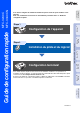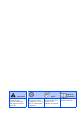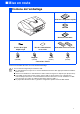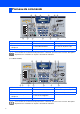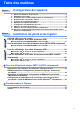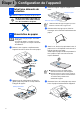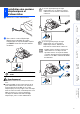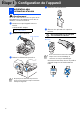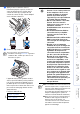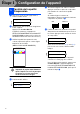Configuration de l’appareil Étape 2 Configuration terminée! Pour les utilisateurs réseau Pour obtenir le pilote le plus récent et trouver les meilleures solutions à vos questions ou problèmes d'ordre technique, accédez au Centre de solutions Brother directement depuis le pilote ou visitez le site Web http://solutions.brother.com Conservez le “Guide de configuration rapide”, le Guide de l'utilisateur et le CD-ROM fourni dans un lieu facile d'accès pour une consultation rapide à tout moment.
■ Avertissement Signale les avertissements à observer afin d'écarter tout risque de blessure corporelle. Astuce Signale les précautions à observer pour assurer une utilisation correcte et éviter toute détérioration de l’appareil. Guide de l'utilisateur Indique des remarques et Indique des renvois au des astuces utiles à se Guide de l'utilisateur. rappeler lors de l'utilisation de l’appareil.
■ Mise en route Contenu de l'emballage Guide de configuration rapide CD-ROM Guide de l'utilisateur Cordon de la ligne téléphonique Bon de commande des accessoires Aide-mémoire monotouches Noir Magenta Jaune Cyan (LC41BK) (LC41M) (LC41Y) (LC41C) Cartouches d'encre Le contenu de l'emballage peut différer d'un pays à l'autre. Conservez l'ensemble du carton et tout le matériel d'emballage. Si vous branchez l’appareil par le biais de USB: ■ Le câble d'interface n'est pas un accessoire standard.
Panneau de commande (Pour MFC-3240C) 12 1 2 11 10 3 9 4 8 7 5 6 1. Monotouches 5. Touche Arrêt/Sortie 9. Touches de mode 2. Motion 6. Touches Marche 10. Affichage à cristaux liquides (ACL) 3. Touches de télécopie et de téléphone 7. Touche Marche/Arrêt 11. Touches de photocopie 4. Clavier de composition 8. Touches de navigation 12.
Table des matières Étape 1 Configuration de l’appareil 1. 2. 3. 4. 5. 6. 7. 8. 9. 10. Étape 2 Retrait des éléments de protection .................................................................. 4 Alimentation du papier ...................................................................................... 4 Installation des cordons téléphoniques et d'alimentation ............................. 5 Installation des cartouches d'encre .................................................................
Étape 1 Configuration de l’appareil Retrait des éléments de 1 protection 1 3 Retirez le support à papier et dépliez son rabat. Support à papier Retirez le ruban et le papier de protection. NE branchez PAS le câble USB. La connexion du câble USB s'effectue lors de l'installation du pilote. Rabat de support à papier Utilisez le rabat de support à papier pour une feuille au format Lettre, Légal et A4. 4 Déramez bien les pages pour éviter les bourrages et les mauvais entraînements du papier.
Branchez le cordon d'alimentation. 2 Raccordez le cordon téléphonique. Branchez une extrémité du cordon téléphonique sur la prise du MFC repérée par LINE et l'autre sur une prise murale modulaire. Windows® Réseau Windows® 1 Si votre appareil partage une ligne téléphonique avec un téléphone externe, établissez le branchement comme illustré ci-dessous.
Étape 1 Configuration de l’appareil Installation des 4 cartouches d'encre 4 Retirez la cartouche d'encre. 5 Enlevez avec précaution le capuchon inférieur. Avertissement En cas de contact de l'encre avec les yeux, rincez immédiatement et abondamment à l'eau. En cas d'irritation, consultez un médecin. 1 Assurez-vous que l'appareil est sous tension. L’afficheur ACL indique: Vérif cartouche 2 Ouvrez le capot supérieur. NE touchez PAS la zone indiquée sur l’illustration ci-dessus.
7 Fermez le capot supérieur. Si, une fois les cartouches d'encre installées, le message Install. apparaît à l’afficheur ACL, vérifiez que celles-ci sont bien mises en place. L’appareil nettoyera le système de tube d’encre pour être utilisé pour la première fois. Ce processus de préparation ne se produira qu'une fois, lors de la première mise en place des cartouches d'encre. Le processus de nettoyage durera environ quatre minutes.
Étape 1 Configuration de l’appareil Contrôle de la qualité 5 d’impression 1 5 Une fois le cycle de nettoyage terminé, l’afficheur ACL affiche: Prog papier et Si toutes les lignes sont claires et visibles, appuyez sur 1 sur le clavier de composition pour terminer le contrôle de la qualité. ---OU--Si certaines lignes courtes sont manquantes, appuyez sur 2 sur le clavier de composition et passez à 6. OK Médiocre Appuyer Marche 2 3 Assurez-vous que le papier est chargé dans le bac à papier.
Année:2004 (p. ex., entrez 0 4 pour l'année 2004.) 5 Saisissez les deux chiffres du mois à l'aide du clavier de composition, puis appuyez sur Menu/Régler. Mois:03 5 Heure:15:25 (p. ex., entrez 1 5, 2 5 pour indiquer 3:25 de l'après-midi) 8 Appuyez sur Arrêt/Sortie. Si vous voulez répéter l’entrée, appuyez sur Arrêt/Sortie pour recommencer à partir de l’étape 1. Configuration de l’appareil Entrez votre numéro de télécopieur, d'un maximum de 20 chiffres, à l'aide du clavier de composition.
Étape 1 Configuration de l’appareil 8 Sélection du mode de réception Il existe quatre modes de réception possibles: Fax seulement, Fax/Tél, Manuel et Tél ext/rép. Un téléphone externe ou un répondeur téléphonique externe est-il connecté à votre MFC? Oui Non Utilisez-vous la fonction de messagerie vocale de votre répondeur téléphonique externe? Non Fax seulement Le MFC traite automatiquement chaque appel comme une télécopie entrante.
1 Remplissez le formulaire d'enregistrement du produit et la feuille d'essai. Appuyez sur Mono Marche. Vous recevrez une télécopie confirmant l’enregistrement de votre produit. Configuration de l’appareil 5 Vous pouvez également enregistrer votre produit en ligne à l'aide du lien On-Line Registration (Enregistrement en ligne) sur le CD-ROM d'installation ou en visitant le site Web à http://www.brother.
Étape 2 Installation du pilote et du logiciel CD-ROM “MFL-Pro Suite” fourni Vous trouverez sur le CD-ROM les éléments suivants: Installez le logiciel MFL-Pro Vous pouvez installer le logiciel MFL-Pro Suite et des pilotes multifonctions. Installez les applications en option Vous pouvez installer des utilitaires supplémentaires de logiciel MFL-Pro Suite. Documentation*1 Consultez le Guide de l'utilisateur et d'autres documents en format PDF (Visualiseur compris).
Étape 2 Installation du pilote et du logiciel Configuration de l’appareil Suivez les instructions présentées sur cette page pour installer le pilote, le logiciel et le câble d'interface. Windows® Pour les utilisateurs d'un câble d'interface USB ■ Windows® 98/98SE/Me/2000 Professional/XP ...Reportez-vous à la page 14 Windows® Réseau Pour les utilisateurs d’un câble d’interface réseau (MFC-3340CN uniquement) ■ Windows® 98/98SE/Me/2000 Professional/XP ...
Étape 2 Installation du pilote et du logiciel Pour les utilisateurs d'un câble d'interface USB (Pour Windows® 98/98SE/Me/2000 Professional/XP) Assurez-vous d'avoir bien suivi les instructions données à l'étape 1 de la section "Configuration de l'appareil" aux pages 4 - 11.
Configuration de l’appareil 5 Après avoir lu et accepté l’accord de licence ScanSoft® PaperPort® 9.0SE, cliquez sur Oui. 6 L’installation de PaperPort® 9.0SE commencera automatiquement et sera suivie de l’installation du MFL-Pro Suite. 7 Lorsque la fenêtre de l'accord de licence du logiciel MFL-Pro Suite de Brother apparaît, cliquez sur Oui, si vous acceptez l’accord de licence du logiciel. Pour brancher le câble USB à l’appareil: 1. Ouvrez le capot supérieur jusqu’à sa position ouverte. 2.
Étape 2 Installation du pilote et du logiciel Pour les utilisateurs d'un câble d'interface USB (Pour Windows® 98/98SE/Me/2000 Professional/XP) 0 A Sans forcer, fermez le capot supérieur. Enclenchez l’appareil en branchant le cordon d'alimentation. D Après le redémarrage de l’ordinateur, le Diagnostic d’Installation sera exécuté automatiquement et la fenêtre des résultats d’installation s’affichera.
Configuration de l’appareil Pour les utilisateurs d’un câble d’interface réseau (MFC-3340CN uniquement) (Windows® 98/98SE/Me/2000 Professional/XP) Assurez-vous d'avoir bien suivi les instructions données à l'étape 1 de la section "Configuration de l'appareil" aux pages 4 - 11. 3. Faites passer soigneusement le câble réseau à travers la tranchée et en dehors de l’arrière de l’apparil comme illustré cidessous.
Étape 2 Installation du pilote et du logiciel Pour les utilisateurs d’un câble d’interface réseau (MFC-3340CN uniquement) (Pour Windows® 98/98SE/Me/2000 Professional/XP) Lorsque l'écran suivant apparaît, cliquez sur OK pour installer les mises à jour de Windows®. Vous pourrez être amené à redémarrer votre PC après l'installation des mises à jour. Ensuite, l’installation se poursuit automatiquement.
Configuration de l’appareil Après le redémarrage de l’ordinateur, le Diagnostic d’Installation sera exécuté automatiquement et la fenêtre des résultats d’installation s’affichera. Pour l’installation de réseau, la sélection Réparer MFL-Pro Suite du menu principal n’est pas prise en charge. Le MFL-Pro Suite, le pilote d’imprimante réseau, le piote du numériseur réseau de Brother et le PhotoCapture Center™ réseau ont été installés et l’installation est maintenant terminée.
Étape 2 Installation du pilote et du logiciel Pour les utilisateurs d'un câble d'interface USB Pour Mac OS® X 10.2.4 ou version supérieure Assurez-vous d'avoir bien suivi les instructions données à l'étape 1 de la section "Configuration de l'appareil" aux pages 4 - 11. Pour les utilisateurs de Mac OS® X 10.2.0 à 10.2.3, veuillez mettre à niveau la version Mac OS® X 10.2.4 ou supérieure. (Pour les dernières nouvelles sur Mac OS® X, veuillezvous rendre à l'adresse Web: http://solutions.brother.
Configuration de l’appareil Sélectionnez Applications dans le menu Aller. B Ouvrez le dossier Utilitaires. C Ouvrez l'icône du Print Center. D Cliquez sur Ajouter. Avertissement Assurez-vous que le câble ne limite pas la fermeture du couvercle, ou qu’il peut y avoir une erreur. Veillez à NE PAS connecter l’appareil au port USB du clavier ni à un concentrateur USB non alimenté. 0 Sans forcer, fermez le capot supérieur. Enclenchez l’appareil en branchant le cordon d'alimentation.
Étape 2 Installation du pilote et du logiciel Pour les utilisateurs d'un câble d'interface USB E Sélectionnez USB. F Sélectionnez MFC-XXXX (XXXX est le nom de votre modèle), puis cliquez sur Ajouter. H Pour installer le logiciel Presto!® PageManager®, cliquez sur l’icône Presto! PageManager et suivez les instructions affichées à l’écran. Vous pouvez facilement numériser, partager et classer des photos et des documents grâce à Presto!® PageManager®. Presto!® PageManager® a été installé.
2 3 Mettez votre Macintosh® sous tension. 4 Double-cliquez sur l'icône Start Here pour installer les pilotes de l'imprimante et du numériseur. Si la fenêtre des langues apparaît, sélectionnez votre langue. 5 6 Suivez les instructions données à l'écran et redémarrez votre Macintosh®. 7 Raccordez le câble d’interface USB à votre Macintosh®, puis raccordez-le à l’appareil. Pour brancher le câble USB à l’appareil: 1. Ouvrez le capot supérieur jusqu’à sa position ouverte. 2.
Étape 2 Installation du pilote et du logiciel Pour les utilisateurs d'un câble d'interface USB 8 9 Sans forcer, fermez le capot supérieur. 0 Dans le menu Apple®, ouvrez le Sélecteur. Enclenchez l’appareil en branchant le cordon d'alimentation. B Pour installer le logiciel Presto!® PageManager®, cliquez sur l’icône Presto! PageManager et suivez les instructions affichées à l’écran. Vous pouvez facilement numériser, partager et classer des photos et des documents grâce à Presto!® PageManager®.
Configuration de l’appareil Pour les utilisateurs d’un câble d’interface réseau (MFC-3340CN uniquement) Pour Mac OS® X 10.2.4 ou version supérieure 1 Débranchez l’appareil de la source de courant et de Macintosh®, si vous avez déjà raccordé un câble d’interface. 2 3 Mettez votre Macintosh® sous tension. 4 Cliquez deux fois sur l’icône Start Here OSX afin d'installer le pilote de l'imprimante et le programme de configuration à distance. Si la fenêtre des langues apparaît, sélectionnez votre langue.
Étape 2 Installation du pilote et du logiciel Pour les utilisateurs d’un câble d’interface réseau (MFC-3340CN uniquement) 3. Faites passer soigneusement le câble réseau à travers la tranchée et en dehors de l’arrière de l’apparil comme illustré cidessous. A Clicquez parcourir. B Sélectionnez le nom de votre modèle, puis cliquez sur OK. Alors cliquez à nouveau sur OK pour fermer DeviceSelector. C Sélectionnez Applications dans le menu Aller. D Ouvrez le dossier Utilitaires.
Configuration de l’appareil Cliquez sur Ajouter. Sélectionnez Quitter Configuration d'imprimante dans le menu Configuration d'imprimante. La configuration est maintenant terminée. Pour plus de détails comment brancher le MFC à un réseau Macintosh®, veuillez consulter le chapitre 5 du Guide de l’utilisateur réseau sur le CD-ROM. G Faites la sélection indiquée ci-dessous. H Sélectionnez MFC-XXXX (XXXX est le nom de votre modèle) (BRN_xxxxxx_P1), puis cliquez sur Ajouter.
Étape 2 Installation du pilote et du logiciel Pour les utilisateurs d’un câble d’interface réseau (MFC-3340CN uniquement) Pour Mac OS® 8.6 à 9.2 Assurez-vous d'avoir bien suivi les instructions données à l'étape 1 de la section "Configuration de l'appareil" aux pages 4 - 11. 1 Débranchez l’appareil de la source de courant et de Macintosh®, si vous avez déjà raccordé un câble d’interface. 2 3 Mettez votre Macintosh® sous tension.
Configuration de l’appareil 8 9 Sans forcer, fermez le capot supérieur. 0 Ouvrez le Sélecteur du menu Apple. A Cliquez sur l'icône Brother Ink (IP), puis sélectionnez BRN_xxxxxx. Fermez le Sélecteur. Macintosh® Réseau Installation du pilote et du logiciel Enclenchez l’appareil en branchant le cordon d'alimentation. Pour les utilisateurs réseau ■ xxxxxx correspondent aux six derniers chiffres de l'adresse Ethernet.
■ Pour les utilisateurs réseau Cette section se rapporte à l’utilisation de l’appareil dans un réseau (MFC-3340CN uniquement). Un administrateur devra être responsable de la configuration de l'appareil à l'aide des étapes suivantes.
Configuration de l’appareil Installation de l'utilitaire de configuration de BRAdmin Professional (Windows® uniquement) 2 Cliquez sur l'icône Installez les applications en option à l'écran du menu principal. 3 Cliquez sur BRAdmin Professional et suivez les instructions affichées à l'écran. Windows® Réseau Insérez le CD-ROM fourni dans votre lecteur de CD-ROM. L'écran d'accueil apparaîtra automatiquement. Suivez les instructions affichées à l'écran. Macintosh® Réseau Mac OS® 8.6 - 9.
■ Pour les utilisateurs réseau Configuration de votre adresse IP, du masque sous-réseau et de la passerelle à l’aide de BRAdmin Professional (Windows® uniquement) 1 Démarrez BRAdmin Professional et sélectionnez TCP/IP. 3 Cliquez deux fois sur le nouveau périphérique. 2 Sélectionnez Rechercher les périphériques actifs dans le menu Périphériques. Le logiciel BRAdmin recherche automatiquement les nouveaux périphériques.
■ Consommables et Options Consommables de rechange Cartouche d'encre Noir (Standard) LC41BK Noir (Rendement élevé) LC41HYBK Magenta Jaune Cyan LC41M LC41Y LC41C Option Le serveur d’impression/numérisation sans fil externe (802.11b) est disponible en option pour les MFC de Brother. Serveur d’impression/ numérisation sans fil externe NC-2200w Le serveur d’impression/numérisation sans fil externe (NC-2200w) offre les moyens d’impression réseau et de numérisation réseau sans fil. ■ Câble USB 2.
Marques de commerce Le logo Brother est une marque déposée de Brother Industries, Ltd. Brother est une marque déposée de Brother Industries, Ltd. Multi-Function Link est une marque déposée de Brother International Corporation. © Copyright 2004 Brother Industries, Ltd. Tous droits réservés. Windows et Microsoft sont des marques déposée de Microsoft aux États-Unis et dans d’autres pays. Macintosh et True Type sont des marques déposées d’Apple Computer, Inc.
CAN-FRE LF71790011